Tato funkce je užitečná zejména při práci s velkými datovými sadami, protože umožňuje zhušťovat informace a soustředit se na konkrétní datové body zájmu. Agregované výsledky lze zobrazit v různých vizualizacích, jako jsou tabulky, grafy a grafy.
Tento výukový program vás provede procesem používání funkce Seskupit podle v Power BI k uspořádání a sumarizaci dat, což vám umožní získat hlubší přehled a činit rozhodnutí na základě dat.
Krok 1: Načtěte data do Power BI
Jako téměř všechny funkce Power BI je potřeba spustit a načíst data do Power BI, abyste mohli používat funkci Seskupit podle. Abyste toho dosáhli, budete se muset připojit ke zdroji dat, který může být v jakémkoli formátu nebo zdroji, včetně Excelu, databází SQL nebo cloudových služeb, jako je Azure. Po načtení dat budete mít seznam tabulek představujících data.
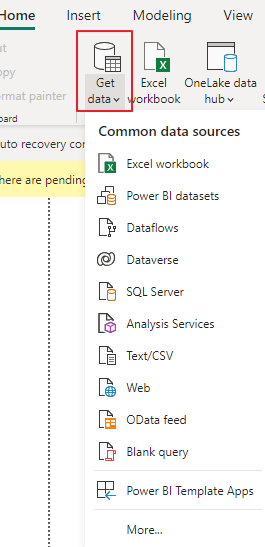
Krok 2: Vytvořte novou skupinu podle dotazu
Chcete-li použít funkci Seskupit podle, musíte v Editoru dotazů Power BI přejít na tlačítko Transformovat data. Otevře se Editor Power Query, kde můžete na data aplikovat různé transformace.
Krok 3: Vyberte Sloupce pro seskupení
V Editoru dotazů uvidíte seznam sloupců z vybrané tabulky. Vyberte sloupce, podle kterých chcete data seskupit. Máte-li například údaje o prodeji, můžete je seskupit podle „Region“ a „Kategorie produktu“.
Krok 4: Možnosti seskupování
Jakmile vyberete sloupce pro seskupení, klikněte pravým tlačítkem na kterýkoli z vybraných sloupců a z kontextové nabídky vyberte „Seskupit podle“. Případně můžete kliknout na záložku „Domů“ v Editoru dotazů a poté kliknout na tlačítko „Seskupit podle“ ve skupině „Transformovat“.
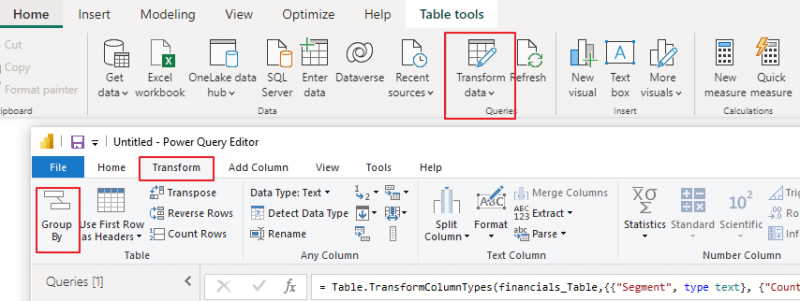
Krok 5: Nakonfigurujte skupinu podle nastavení
Zobrazí se dialogové okno „Seskupit podle“, které vám umožní nakonfigurovat nastavení seskupování. Zde je to, co musíte udělat:
A. Název nového sloupce: Zadejte název nového sloupce, který bude ukládat názvy skupin. To se objeví ve výsledné tabulce.
b. Seskupit podle sloupců: Toto jsou sloupce, které jste vybrali v kroku 3 pro seskupení. Zobrazí se v dialogovém okně „Seskupit podle“.
C. Agregace: Zadejte agregační funkce, které chcete použít na seskupená data. Mezi běžné agregační funkce patří Součet, Počet, Průměr, Min, Max atd. Můžete přidat více agregací pro různé sloupce. Po konfiguraci nastavení „Seskupit podle“ klikněte na tlačítko „OK“.
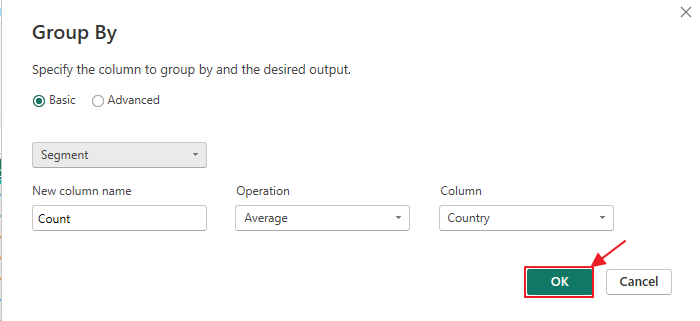
d. Pokročilé možnosti: Zde si můžete vybrat, jak Power BI při seskupování zachází s prázdnými nebo prázdnými hodnotami.
Krok 6: Zkontrolujte seskupená data
Power BI vytvoří novou tabulku se seskupenými daty na základě vašich specifikací. Tato tabulka zobrazí nový sloupec, který jste zadali, s názvy skupin spolu s agregovanými hodnotami pro každou skupinu.
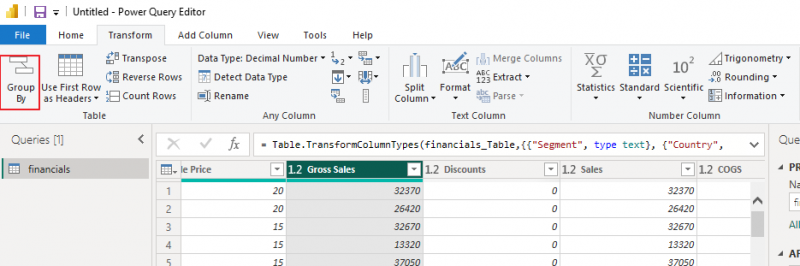
Krok 7: Přizpůsobte vizualizaci
Nyní, když máte seskupená data, můžete vytvářet vizualizace, které lépe reprezentují statistiky. Můžete například vytvořit sloupcový graf pro vizualizaci celkových prodejů pro jednotlivé kategorie produktů nebo koláčový graf pro zobrazení distribuce prodejů mezi regiony.
Krok 8: Obnovení dat
Pamatujte, že data v sestavě Power BI nejsou statická. Můžete nastavit plány obnovování dat, abyste zajistili, že vaše přehledy budou vždy odrážet nejnovější informace.
Závěr
Funkce „Seskupit podle“ v Power BI je výkonný nástroj pro organizaci a sumarizaci dat, který uživatelům umožňuje rychle získat cenné informace. Tento výukový program se zaměřil na to, jak efektivně používat funkci „Seskupit podle“, od načítání dat po vytváření srozumitelných vizualizací. Můžete experimentovat s různými možnostmi seskupování a vizualizací, abyste mohli dále zkoumat svá data a činit informovaná obchodní rozhodnutí.